Win11windows11聚焦图片不更新为什么 win11windows聚焦图片不自动更新的解决教程
一般情况下,我们给电脑设置聚焦壁纸之后,系统就会自动切换锁屏壁纸很是方便,可是有部分用户在使用windows11的时候,却遇到了聚焦图片不更新的情况,很多人不知道为什么,该怎么办呢,大家不用担心,本文这就给大家详细介绍一下win11windows聚焦图片不自动更新的解决教程。
方法一:
1、首先,按键盘上的 win + s 组合键,或点击任务栏上的搜索图标,打开的windows 搜索窗口,顶部搜索框,输入cmd,然后点击以管理员身份运行命令提示符应用。
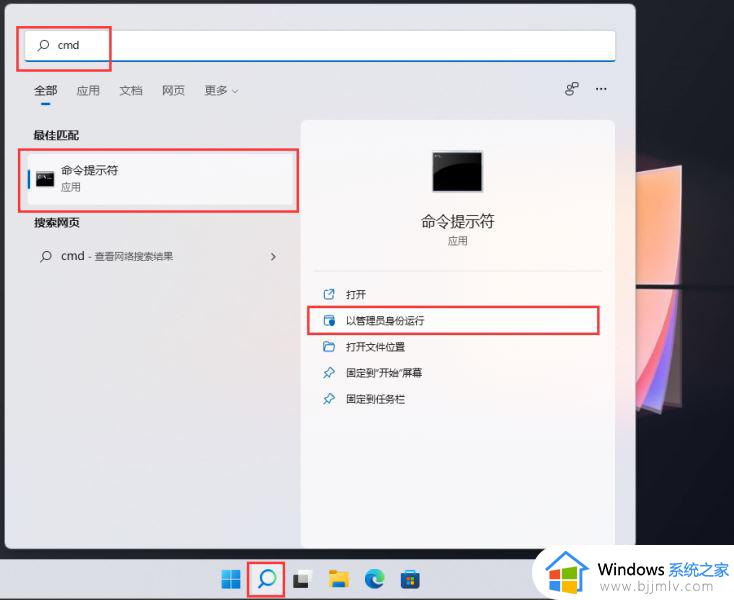
2、管理员:命令提示符窗口,输入并按回车执行以下命令:
del /f /s /q /a “%userprofile%/appdatalocalpackagesmicrosoft.windows.contentdeliverymanager_cw5n1h2txyewylocalstateassets”
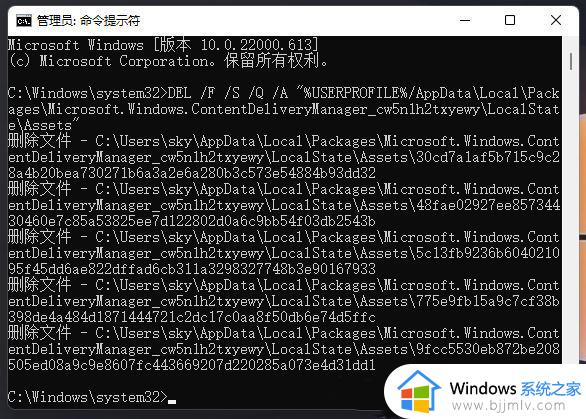
3、管理员:命令提示符窗口,输入并按回车执行以下命令:
del /f /s /q /a “%userprofile%/appdatalocalpackagesmicrosoft.windows.contentdeliverymanager_cw5n1h2txyewysettings”
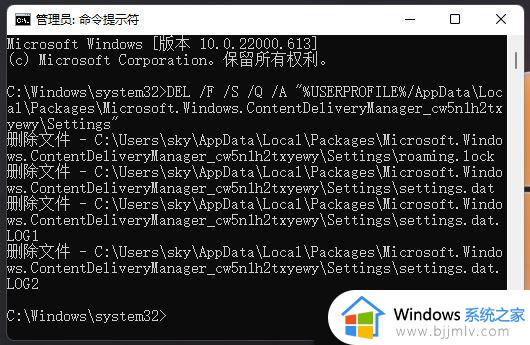
4、管理员:命令提示符窗口,输入并按回车执行以下命令:
powershell -executionpolicy unrestricted -command “& {$manifest = (get-appxpackage *contentdeliverymanager*).installlocation + ‘appxmanifest.xml’ ; add-appxpackage -disabledevelopmentmode -register $manifest
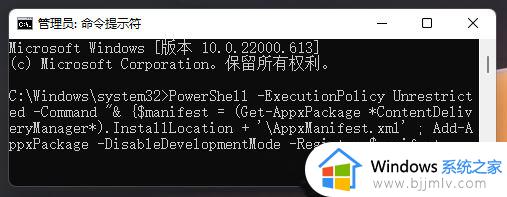
方法二:
1、设置》个性化》锁屏界面》个性化锁屏界面 切换为图片。
2、打开文件资源管理器,导航栏中点击查看》显示》勾选隐藏的项目。
3、打开c:用户你的用户appdatalocalpackagesmicrosoft.windows.contentdeliverymanager_xxxxxxxlocalstateassets 删除所有文件(历史聚焦图片)。
4、打开c:用户你的用户名appdatalocalpackagesmicrosoft.windows.contentdeliverymanager_xxxxxxxsettings 删除所有文件(若提示文件占用,个性化里切回windows聚焦再切图片)。
5、个性化锁屏界面切换回windows聚焦。
6、稍等片刻,按win+l查看效果。
7、打开刚才的assets文件夹,如果有了新的文件,说明更新成功。
关于windows11聚焦图片不更新的详细解决方法就给大家介绍到这里了,有遇到一样情况的用户们可以参考上面的方法来进行解决吧。
Win11windows11聚焦图片不更新为什么 win11windows聚焦图片不自动更新的解决教程相关教程
- win11聚焦壁纸不更新解决方法 win11聚焦壁纸没有更新怎么办
- windows11聚焦锁屏壁纸不能自动更换怎么回事 win11 windows聚焦锁屏壁纸不切换如何解决
- win11锁屏聚焦不更新怎么办 win11锁屏界面聚焦不更新处理方法
- win11 23H2版本聚焦壁纸不能自动更新如何解决
- windows11为什么更新不了 windows11没办法更新的解决教程
- 更新win11后c盘变小为什么 win11更新后C盘满了的解决教程
- 彻底关掉win11自动更新教程 win11怎么设置永不更新
- 电脑为什么不能更新win11 满足win11要求但是无法更新解决方法
- win11桌面背景图片怎么设置 win11自定义背景图片教程图文
- window11自动更新怎么关闭 window11永久关闭自动更新教程
- win11恢复出厂设置的教程 怎么把电脑恢复出厂设置win11
- win11控制面板打开方法 win11控制面板在哪里打开
- win11开机无法登录到你的账户怎么办 win11开机无法登录账号修复方案
- win11开机怎么跳过联网设置 如何跳过win11开机联网步骤
- 怎么把win11右键改成win10 win11右键菜单改回win10的步骤
- 怎么把win11任务栏变透明 win11系统底部任务栏透明设置方法
win11系统教程推荐
- 1 怎么把win11任务栏变透明 win11系统底部任务栏透明设置方法
- 2 win11开机时间不准怎么办 win11开机时间总是不对如何解决
- 3 windows 11如何关机 win11关机教程
- 4 win11更换字体样式设置方法 win11怎么更改字体样式
- 5 win11服务器管理器怎么打开 win11如何打开服务器管理器
- 6 0x00000040共享打印机win11怎么办 win11共享打印机错误0x00000040如何处理
- 7 win11桌面假死鼠标能动怎么办 win11桌面假死无响应鼠标能动怎么解决
- 8 win11录屏按钮是灰色的怎么办 win11录屏功能开始录制灰色解决方法
- 9 华硕电脑怎么分盘win11 win11华硕电脑分盘教程
- 10 win11开机任务栏卡死怎么办 win11开机任务栏卡住处理方法
win11系统推荐
- 1 番茄花园ghost win11 64位标准专业版下载v2024.07
- 2 深度技术ghost win11 64位中文免激活版下载v2024.06
- 3 深度技术ghost win11 64位稳定专业版下载v2024.06
- 4 番茄花园ghost win11 64位正式免激活版下载v2024.05
- 5 技术员联盟ghost win11 64位中文正式版下载v2024.05
- 6 系统之家ghost win11 64位最新家庭版下载v2024.04
- 7 ghost windows11 64位专业版原版下载v2024.04
- 8 惠普笔记本电脑ghost win11 64位专业永久激活版下载v2024.04
- 9 技术员联盟ghost win11 64位官方纯净版下载v2024.03
- 10 萝卜家园ghost win11 64位官方正式版下载v2024.03